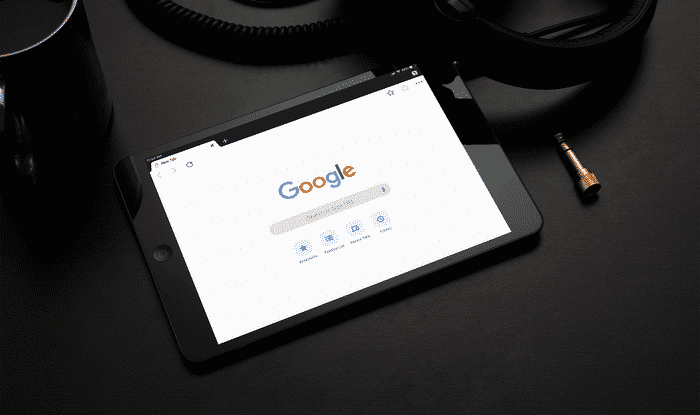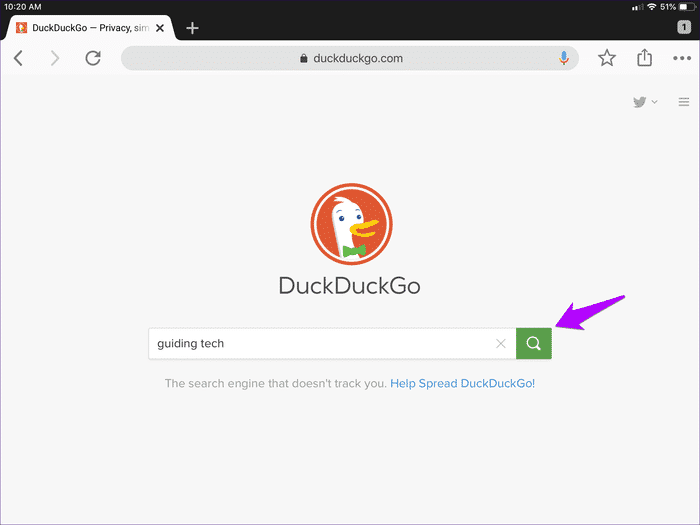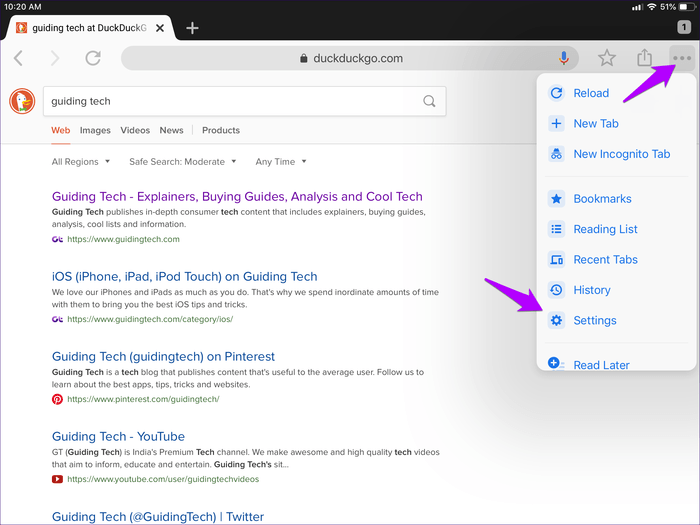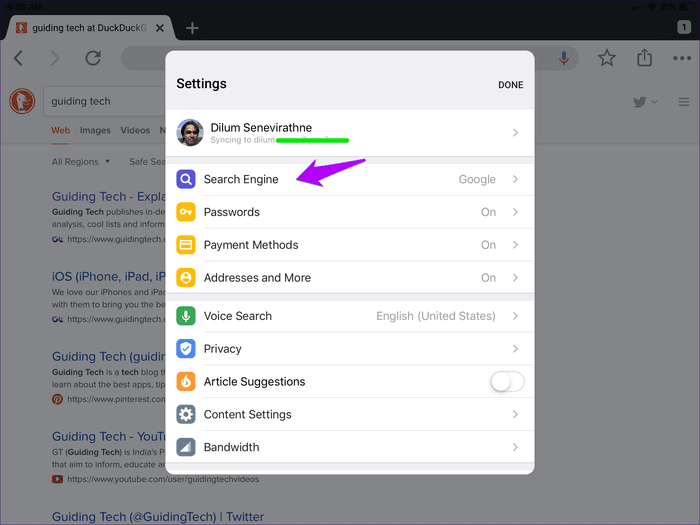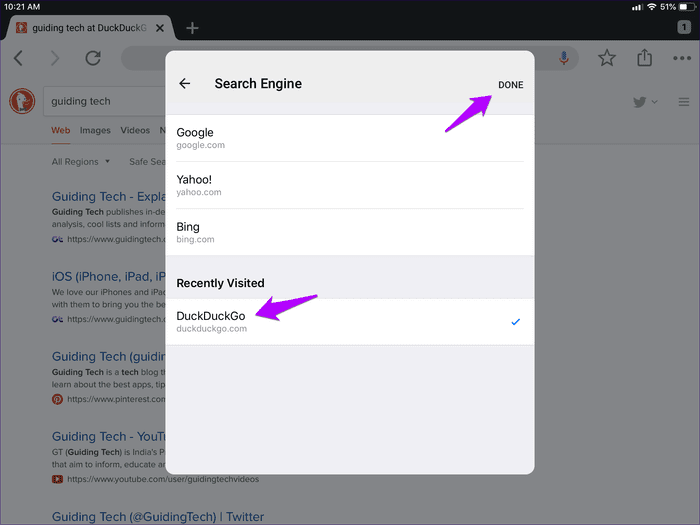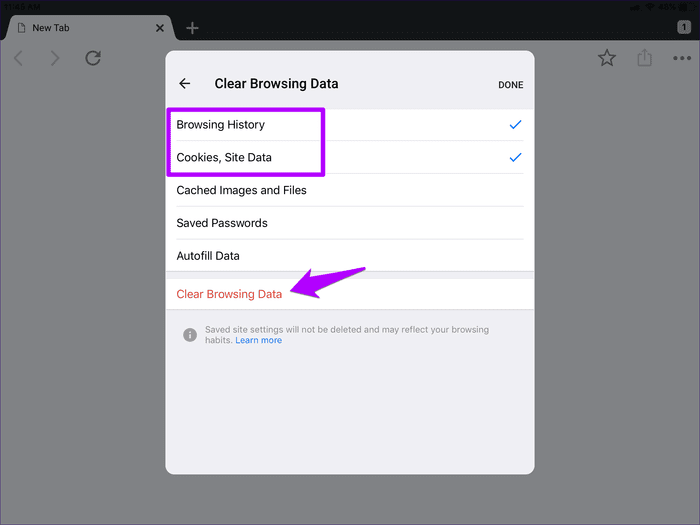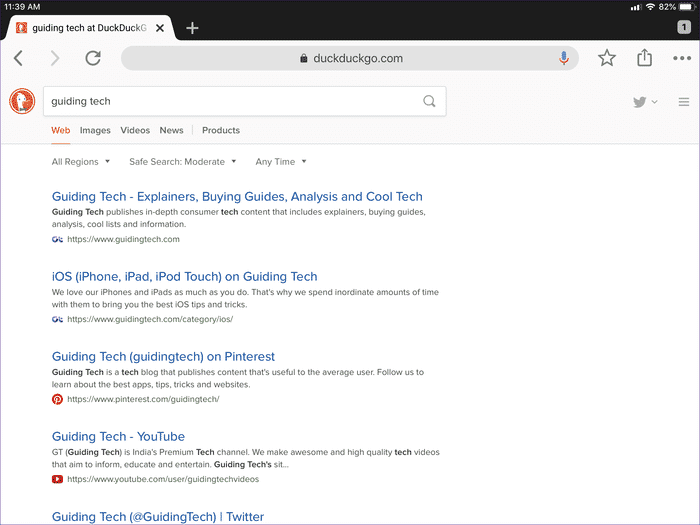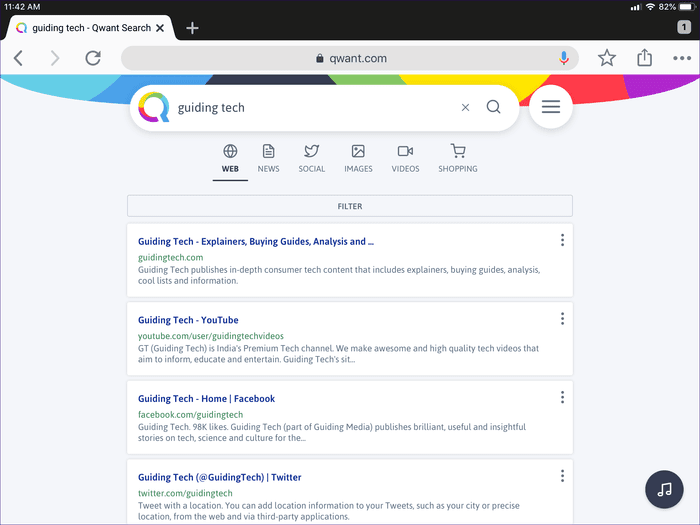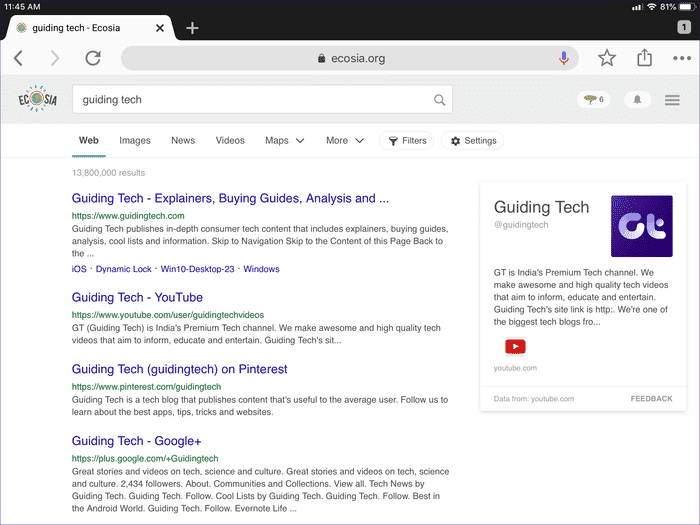كيفية تعيين محرك بحث مخصص كافتراضي في Chrome لنظام التشغيل iOS
يعد Chrome لنظام التشغيل iOS أفضل متصفح ويب تابع لجهة خارجية على iPhone و iPad. هذا يرجع في الغالب إلى واجهة المستخدم الرائعة وقدرات المزامنة السلس التي تأتي بها إلى الطاولة. ولكن هناك مشكلة واحدة – فهي تفتقر إلى القدرة على إعداد محركات بحث مخصصة. أو على الأقل ، فعلت.
لحسن الحظ ، يتيح لك Chrome لنظام التشغيل iOS الآن إضافة أي محرك بحث وإعداده باعتباره الافتراضي بسهولة تامة. لذلك لم تعد عالقًا مع Google أو Bing أو Yahoo. ولكن كيف يمكنك أن تفعل ذلك؟ هيا نكتشف.
- ملاحظة: أنت بحاجة إلى تشغيل إصدار Chrome 72 أو إصدار أعلى على جهاز iPhone أو iPad لإضافة محركات بحث جديدة وإعدادها كإعداد افتراضي. إذا وجدت أنه من المستحيل اتباع الإرشادات أدناه ، فحاول تحديث المتصفح عبر متجر التطبيقات.
إضافة محركات البحث
على الرغم من الوظيفة لإضافة محركات بحث جديدة ، فإن Chrome لنظام iOS لا يوفر وسيلة مباشرة للقيام بذلك. بدلاً من ذلك ، يكتشف المستعرض الآن جميع محركات البحث التي تستخدمها لإجراء بحث معه ، ثم يضيفها تلقائيًا كمحرك بحث “تمت زيارته مؤخرًا”. كل ما عليك فعله بعد ذلك هو جعل أحدهم محرك البحث الافتراضي لديك.
لا يوجد شيء معقد حول الإجراء بأكمله ، وينبغي أن تساعدك الخطوات الواردة أدناه في اكتشاف الأمور على الفور.
الخطوة 1: انتقل إلى الصفحة الرئيسية لمحرك البحث الذي تريد إضافته. الآن ، والمضي قدما وإجراء بحث. ويمكن أن يكون أي شيء.
الخطوة 2: بمجرد انتهاء محرك البحث من إنشاء نتائجك ، افتح قائمة Chrome (انقر أيقونة ثلاثية النقاط) ، ثم انقر فوق الإعدادات.
الخطوة 3: في لوحة الإعدادات ، انقر فوق الخيار المسمى محرك البحث.
الخطوة 4: يجب أن تشاهد الآن محرك البحث الذي استخدمته للتو مدرجًا أسفل محركات البحث المضمنة الثلاثة ، في قسم منفصل بعنوان تمت زيارته مؤخرًا. انقر فوقه لجعله الافتراضي على Chrome ، ثم انقر فوق تم لحفظ التغييرات.
- ملاحظة: من الأفضل زيارة شاشة تحديد محرك البحث مباشرةً بعد إجراء بحث نظرًا لأن المتصفح يميل إلى إزالة القائمة بعد فترة من الوقت.
الخطوة 5: العودة إلى الوراء ، ويمكنك البدء في إجراء عمليات البحث على الفور باستخدام محرك البحث عند فتح علامة تبويب جديدة.
- ملاحظة: على عكس عند تعيين Google كمحرك البحث الافتراضي ، لا يعرض Chrome لنظام التشغيل iOS شعار محركات البحث المخصصة في علامات تبويب جديدة.
كرر الإجراء متى أردت إعداد أي محرك بحث آخر كإعداد افتراضي. يمكنك أيضًا إضافة محركات بحث خاصة بالموقع وجعلها هي الافتراضية. على سبيل المثال ، يجب أن تثبت إضافة محرك بحث أمازون أنه مفيد بجنون عندما تريد الذهاب في فورة تسوق ضخمة!
إزالة محركات البحث
إذا كنت تريد إزالة محرك بحث مخصص قمت بتعيينه كإعداد افتراضي ، فقم أولاً بالتبديل إلى محرك بحث مضمن (Google أو Bing أو Yahoo) ، ثم انتظر فترة زمنية معينة حتى يحذفها Chrome تلقائيًا . بدلاً من ذلك ، يمكنك التخلص من بيانات التصفح الخاصة بك لجعل ذلك يحدث بشكل أسرع.
في لوحة إعدادات Chrome ، انقر فوق الخصوصية ، ثم انقر فوق مسح بيانات التصفح. للحفاظ على كلمات المرور وبيانات التعبئة التلقائية الخاصة بك ، تأكد من إلغاء تحديد خيارات كلمات المرور المحفوظة وميزة الملء التلقائي قبل مسح ذاكرة التخزين المؤقت للمتصفح.
ضع في اعتبارك – مسح ذاكرة التخزين المؤقت للمتصفح يتطلب منك تسجيل الدخول مرة أخرى إلى جميع المواقع التي قمت بتسجيل الدخول من قبل.
ثلاثة محركات بحث للتبديل
هناك العشرات من محركات البحث – بعضها جيد وبعضها سيء. إذا كنت على وشك إضافة محرك واحد ، فإليك ثلاثة محركات بحث رائعة تحتاج إلى أخذها في الاعتبار.
1. DuckDuckGo
DuckDuckGo هو محرك بحث موجه نحو الخصوصية ، وربما الأفضل في ذلك. لا تتعقب عمليات البحث الخاصة بك أو تخصصها أبدًا ، وتتناقض بشدة مع ممارسات Google لجمع البيانات السخيفة. تعد اختصارات! Bangs المدمجة تطبيقًا رائعًا ، سواء في الوصول إلى المواقع على الفور أو البحث عن محتوى خاص بالموقع مباشرةً. بالإضافة إلى شريط عناوين Chrome ، يعد محرك البحث الهائل بمثابة محرك البحث الافتراضي.
2. Qwant
Qwant ليس متطورًا مثل DuckDuckGo ، لكنه محرك بحث آخر لا يجمع البيانات المتعلقة بعادات التصفح لديك. يحتوي على صفحة نتائج بحث جذابة بألوان جذابة ، ووضع مظلم مدمج يعمل بشكل جيد ، وميزة مرجعية اجتماعية يطلق عليها اسم “المجالس” حيث يمكنك بسهولة تحميل الصور ومقاطع الفيديو والنص لمناقشتها مع الآخرين. ولا تنس التحقق من محرك بحث Qwant Music المدمج – إنه انفجار لاستخدامه.
3. Ecosia
يقوم محرك بحث Ecosia بإنشاء عمليات بحث تستند إلى خوارزميات وبرامج تعمل على أجهزة تعمل بالطاقة بنسبة 100٪ من الطاقة المتجددة. كما أنه يستخدم الأرباح من الإعلانات (المعروضة بين نتائج البحث) لزراعة الأشجار. وبالنظر إلى أنه يستخدم خوارزمية بحث Bing ، فإن النتائج التي يولدها جيدة جدًا بشكل عام أيضًا.
Ecosia هو محرك بحث فريد من نوعه ، ويمكنك دائمًا تتبع المسافة البعيدة عن زراعة الشجرة التالية باستخدام العداد في صفحة نتائج البحث!
المجد ، لجوجل!
يعد Google Chrome لنظام التشغيل iOS بالفعل متصفحًا غنيًا بالميزات به الكثير من الحيل. الآن القدرة على إضافة محركات بحث مخصصة أخيرًا تضعها في صدارة المنافسة.
على الرغم من أن الكثيرين سيواصلون استخدام بحث Google ، إلا أن محركات البحث التابعة لجهات أخرى تستحق التجربة على الأقل.
لذا ، ما محرك البحث الذي تخطط لإعداده كإعداد افتراضي؟